LabVIEW 2018怎麼顯示目前時間 LabVIEW 2018教學課程
- WBOYWBOYWBOYWBOYWBOYWBOYWBOYWBOYWBOYWBOYWBOYWBOYWB原創
- 2024-06-06 14:12:43884瀏覽
如何在LabVIEW 2018中顯示目前時間?在LabVIEW 2018教學中,php小編子墨將為大家詳細介紹如何在LabVIEW 2018中方便顯示目前時間。如果你想要在自己的應用程式中使用即時時鐘,請繼續閱讀以獲取逐步指南和範例程式碼。
首先,開啟LabVIEW 2018,新建一個VI-選擇選單列中的新VI指令,彈出新建VI視窗。

儲存VI-選擇選單列中的檔案-儲存指令,然後彈出儲存檔案的對話框,然後選擇適當的路徑,輸入檔名【顯示目前時間】,儲存VI。

在前面板中選擇控制項選板,【新式】—【數值】—【時間標識輸入控制項】,將控制項放入前面板。


點擊時間按鈕,開啟設定時間和日期對話方塊。點選【設定為目前時間】,控制項將顯示目前時間。


右鍵點擊該控件,從彈出的選單中選擇【資料操作】-【設定時間和日期】指令,開啟設定時間和日期。
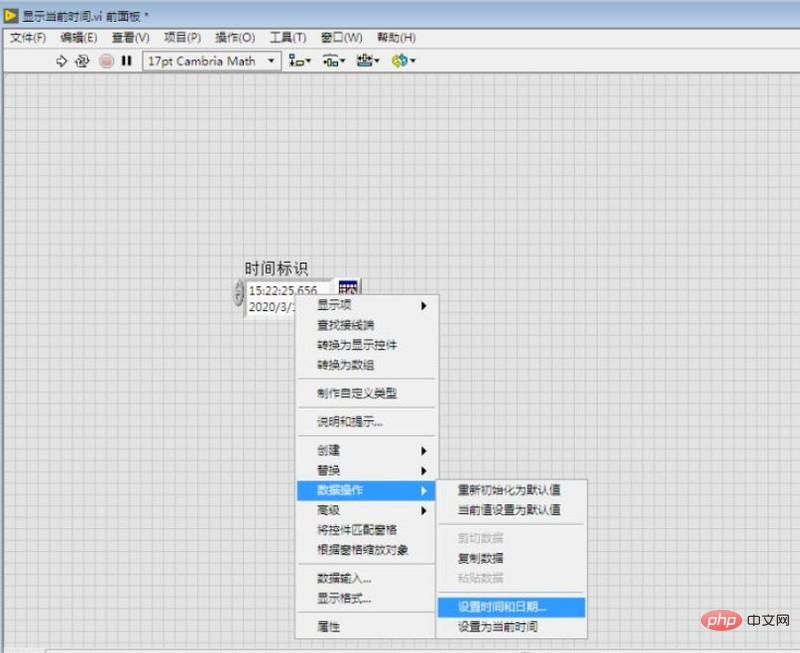

右鍵點擊該控件,從彈出的選單中選擇【資料操作】-【設定為目前時間】指令,顯示目前時間和日期。


以上是LabVIEW 2018怎麼顯示目前時間 LabVIEW 2018教學課程的詳細內容。更多資訊請關注PHP中文網其他相關文章!
陳述:
本文內容由網友自願投稿,版權歸原作者所有。本站不承擔相應的法律責任。如發現涉嫌抄襲或侵權的內容,請聯絡admin@php.cn

